Camera Roll -kansion oletussijainnin muuttaminen tai palauttaminen Windows 10:ssä

Tämä opas näyttää, kuinka voit muuttaa tai palauttaa Camera Roll -kansion oletussijaintia Windows 10:ssä.
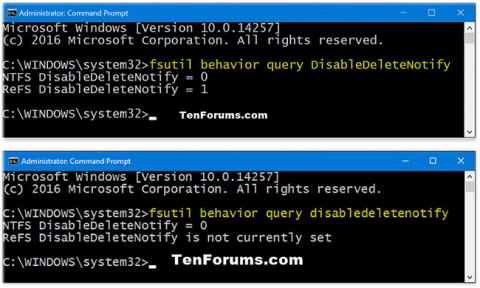
TRIM-komento on välttämätön SSD-asemien suorituskyvyn ylläpitämiseksi optimaalisella tasolla koko niiden elinkaaren ajan. TRIM poistaa virheelliset tiedot SSD-muistisoluista ennakoivasti varmistaakseen, että kirjoitustoiminnot tapahtuvat suurimmalla nopeudella.
Koska muistilohkot on tyhjennettävä ennen kuin ne voidaan ohjelmoida uudelleen, TRIM parantaa suorituskykyä poistamalla proaktiivisesti sivut, jotka sisältävät virheellisiä tietoja, jolloin SSD-asema voi kirjoittaa uusia tietoja ilman poistokomentoa.
SSD-levyjen TRIM-tuki on oletuksena käytössä, ja se on suositeltavaa pitää käytössä. Jos se on poistettu käytöstä, on olemassa riski, että SSD pirstoutuu optimoinnin sijaan.
Tämä opas näyttää, kuinka voit tarkistaa SSD-levyjen TRIM-tuen nykyisen tilan ja ottaa käyttöön tai poistaa käytöstä TRIM-tuen NTFS- ja ReFS-tiedostojärjestelmille Windows 10:ssä.
Huomautus : Sinun on kirjauduttava sisään järjestelmänvalvojana voidaksesi vahvistaa, ottaa käyttöön tai poistaa käytöstä TRIM-tuen.
Näin:
1. Avaa komentokehote järjestelmänvalvojan oikeuksilla .
2. Suorita vaihe 3 (katso tila), vaihe 4 (NTFS) ja/tai vaihe 5 (ReFS) alla sen mukaan, mitä haluat tehdä.
Kuinka tarkistaa SSD-levyjen TRIM-tuen nykyinen tila
3. Tarkistaaksesi TRIM-tuen nykyisen tilan NTFS- ja ReFS-tiedostojärjestelmille SDD:lle, kopioi ja liitä alla oleva komento komentokehotteeseen, paina Enterja siirry alla olevaan vaiheeseen 6.
fsutil behavior query disabledeletenotify| Tulokset tukevat TRIM:ää | Kuvaile |
| NTFS DisableDeleteNotify = 0 (pois käytöstä) | TRIM-tuki on käytössä SSD-levyille, joissa on NTFS |
| NTFS DisableDeleteNotify = 1 (käytössä) | TRIM-tuki on poistettu käytöstä SSD-levyillä, joissa on NTFS |
| NTFS DisableDeleteNotify ei ole tällä hetkellä asetettu | TRIM-tukea SSD-levyille, joissa on NTFS, ei ole tällä hetkellä määritetty, mutta se otetaan automaattisesti käyttöön, jos liitetään NTFS:llä varustettu SSD. |
| ReFS DisableDeleteNotify = 0 (pois käytöstä) | TRIM-tuki on käytössä SSD-levyillä, joissa on ReFS |
| ReFS DisableDeleteNotify = 1 (käytössä) | TRIM-tuki on poistettu käytöstä SSD-levyillä, joissa on ReFS |
| ReFS DisableDeleteNotify ei ole tällä hetkellä asetettu | TRIM-tukea SSD-levyille, joissa on ReFS, ei ole tällä hetkellä asetettu, mutta se otetaan automaattisesti käyttöön, jos SSD-levy, jossa on ReFS, liitetään. |
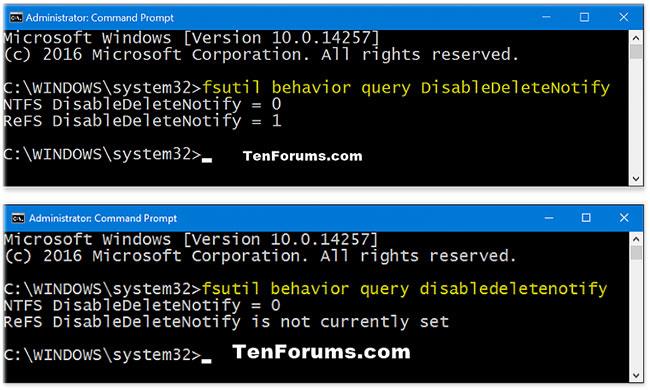
Kuinka tarkistaa SSD-levyjen TRIM-tuen nykyinen tila
Kuinka ottaa TRIM-tuki käyttöön NTFS- ja ReFS-tiedostojärjestelmille
4. Ota TRIM-tuki käyttöön tai poista se käytöstä NTFS-tiedostojärjestelmällä varustetulle SDD:lle kopioimalla ja liittämällä alla oleva komento komentokehotteeseen, paina Enterja siirry alla olevaan vaiheeseen 6.
(Ota käyttöön TRIM-tuki SSD-levyille, joissa on NTFS)
fsutil behavior set disabledeletenotify NTFS 0Tai:
(Poista TRIM-tuki käytöstä SSD-levyille, joissa on NTFS)
fsutil behavior set disabledeletenotify NTFS 1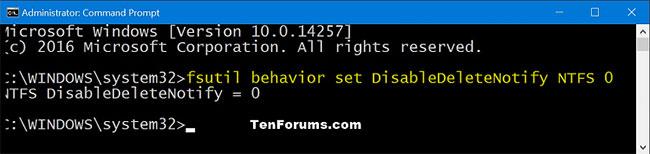
Kuinka ottaa TRIM-tuki käyttöön NTFS- ja ReFS-tiedostojärjestelmille
Kuinka poistaa TRIM-tuki käytöstä NTFS- ja ReFS-tiedostojärjestelmissä
5. Ota TRIM-tuki käyttöön tai poista se käytöstä SDD:lle ReFS-tiedostojärjestelmällä kopioimalla ja liittämällä alla oleva komento komentokehotteeseen, paina Enterja siirry alla olevaan vaiheeseen 6.
(Ota käyttöön TRIM-tuki SSD-levyille, joissa on ReFS)
fsutil behavior set disabledeletenotify ReFS 0Tai:
(Poista TRIM-tuki käytöstä SSD-levyille, joissa on ReFS)
fsutil behavior set disabledeletenotify ReFS 1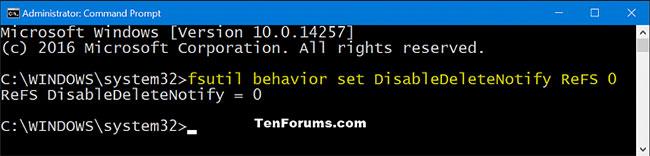
Kuinka poistaa TRIM-tuki käytöstä NTFS- ja ReFS-tiedostojärjestelmissä
6. Kun olet valmis, voit halutessasi antaa komentokehotteen.
Tämä opas näyttää, kuinka voit muuttaa tai palauttaa Camera Roll -kansion oletussijaintia Windows 10:ssä.
Valokuvien koon ja kapasiteetin pienentäminen helpottaa niiden jakamista tai lähettämistä kenelle tahansa. Erityisesti Windows 10:ssä voit muuttaa kuvien kokoa erässä muutamalla yksinkertaisella vaiheella.
Jos sinun ei tarvitse näyttää äskettäin vierailtuja kohteita ja paikkoja turvallisuus- tai yksityisyyssyistä, voit helposti sammuttaa sen.
Yksi paikka monien toimintojen ohjaamiseen suoraan ilmaisinalueella.
Windows 10:ssä voit ladata ja asentaa ryhmäkäytäntömalleja hallitaksesi Microsoft Edge -asetuksia, ja tämä opas näyttää prosessin.
Tehtäväpalkissa on rajoitetusti tilaa, ja jos työskentelet säännöllisesti useiden sovellusten kanssa, tila saattaa loppua nopeasti, jotta voit kiinnittää lisää suosikkisovelluksiasi.
Resurssienhallinnan alareunassa oleva tilapalkki kertoo, kuinka monta kohdetta on sisällä ja valittuna tällä hetkellä avoimessa kansiossa. Alla olevat kaksi painiketta ovat myös käytettävissä tilapalkin oikealla puolella.
Microsoft on vahvistanut, että seuraava suuri päivitys on Windows 10 Fall Creators Update. Näin päivität käyttöjärjestelmän aikaisin ennen kuin yritys julkaisee sen virallisesti.
Virranhallinta-asetusten Salli herätysajastimet -asetuksen avulla Windows voi herättää tietokoneen automaattisesti lepotilasta ajoitettujen tehtävien ja muiden ohjelmien suorittamiseksi.
Jos haluat muuttaa Windows 10:n viikon ensimmäisen päivän vastaamaan asuinmaatasi, työympäristöäsi tai hallita kalenteriasi paremmin, voit muuttaa sen Asetukset-sovelluksen tai Ohjauspaneelin kautta.
Puhelimesi sovelluksen versiosta 1.20111.105.0 alkaen on lisätty uusi Useita ikkunoita -asetus, jonka avulla voit ottaa käyttöön tai poistaa käytöstä varoituksen ennen useiden ikkunoiden sulkemista, kun suljet Puhelin-sovelluksesta.
Tämä opas näyttää, kuinka Win32:n pitkien polkujen käytäntö otetaan käyttöön tai poistetaan käytöstä, jotta polut ovat yli 260 merkkiä pitkiä kaikille käyttäjille Windows 10:ssä.
Liity Tips.BlogCafeIT-ohjelmaan ja opi tässä artikkelissa, kuinka voit sammuttaa ehdotetut sovellukset (suositellut sovellukset) Windows 10:ssä!
Nykyään monien kannettavien ohjelmien käyttö saa akun tyhjenemään nopeasti. Tämä on myös yksi syy siihen, miksi tietokoneen akut kuluvat nopeasti. Alla on tehokkaimmat tavat säästää akkua Windows 10:ssä, joita lukijoiden tulisi harkita.
Halutessasi voit standardoida kaikkien tietokoneesi käyttäjien tilikuvan oletustilikuvaksi ja estää käyttäjiä vaihtamasta tilikuvaansa myöhemmin.
Oletko kyllästynyt siihen, että Windows 10 ärsyttää sinua "Hanki vielä enemmän Windowsista" -aloitusnäytöllä joka kerta, kun päivität? Se voi olla hyödyllistä joillekin ihmisille, mutta myös estää niitä, jotka eivät sitä tarvitse. Näin voit poistaa tämän ominaisuuden käytöstä.
Jos sinulla on tehokas tietokone tai sinulla ei ole monia käynnistysohjelmia Windows 10:ssä, voit yrittää vähentää käynnistysviivettä tai jopa poistaa sen kokonaan käytöstä, jotta tietokoneesi käynnistyy nopeammin.
Microsoftin uusi Chromium-pohjainen Edge-selain poistaa tuen EPUB-e-kirjatiedostoille. Tarvitset kolmannen osapuolen EPUB-lukijasovelluksen, jotta voit tarkastella EPUB-tiedostoja Windows 10:ssä. Tässä on joitain hyviä ilmaisia vaihtoehtoja.
Ehkä et tiedä, mutta yksi OneDriven käytön suurimmista eduista on sen loistava ominaisuus, nimeltään paikkamerkit.
Kameran rulla- ja Tallennetut kuvat -kansiot tulevat oletusarvoisesti Windows 10:n mukana. Seuraavassa artikkelissa kerrotaan, kuinka voit siirtää, piilottaa tai poistaa näitä kansioita, jotta ne eivät ole tiellä, sekä kuinka piilottaa niihin liittyvät kirjastot.
Kioskitila Windows 10:ssä on tila, jolla voit käyttää vain yhtä sovellusta tai käyttää vain yhtä verkkosivustoa vierailevien käyttäjien kanssa.
Tämä opas näyttää, kuinka voit muuttaa tai palauttaa Camera Roll -kansion oletussijaintia Windows 10:ssä.
Hosts-tiedoston muokkaaminen voi aiheuttaa sen, että et voi käyttää Internetiä, jos tiedostoa ei ole muokattu oikein. Seuraava artikkeli opastaa sinua muokkaamaan isäntätiedostoa Windows 10:ssä.
Valokuvien koon ja kapasiteetin pienentäminen helpottaa niiden jakamista tai lähettämistä kenelle tahansa. Erityisesti Windows 10:ssä voit muuttaa kuvien kokoa erässä muutamalla yksinkertaisella vaiheella.
Jos sinun ei tarvitse näyttää äskettäin vierailtuja kohteita ja paikkoja turvallisuus- tai yksityisyyssyistä, voit helposti sammuttaa sen.
Microsoft on juuri julkaissut Windows 10 Anniversary Update -päivityksen, joka sisältää monia parannuksia ja uusia ominaisuuksia. Tässä uudessa päivityksessä näet paljon muutoksia. Windows Ink -kynän tuesta Microsoft Edge -selainlaajennuksen tukeen, Start Menu ja Cortana ovat myös parantuneet merkittävästi.
Yksi paikka monien toimintojen ohjaamiseen suoraan ilmaisinalueella.
Windows 10:ssä voit ladata ja asentaa ryhmäkäytäntömalleja hallitaksesi Microsoft Edge -asetuksia, ja tämä opas näyttää prosessin.
Dark Mode on tumman taustan käyttöliittymä Windows 10:ssä, joka auttaa tietokonetta säästämään akun virtaa ja vähentämään vaikutusta käyttäjän silmiin.
Tehtäväpalkissa on rajoitetusti tilaa, ja jos työskentelet säännöllisesti useiden sovellusten kanssa, tila saattaa loppua nopeasti, jotta voit kiinnittää lisää suosikkisovelluksiasi.






















